Aunque antes de la actualización tuviéramos correctamente instalado el plugin, si después de ésta no vemos los vídeos, es conveniente comprobar si seguimos teniendo instalado el plugin, y proceder a instalarlo si no lo tuviéramos.
A) Comprobar, Instalar el plugin Flash Player:
1) Comprobar: Para ver los plugins que tienes instalados en Firefox, sigue estos pasos: Abre el menú Herramientas -> Complementos -> pestaña plugins. Debe aparecer el plugin Shockwave Flash.
Para ver si están actualizados puedes ir a: https://www.mozilla.org/es-ES/plugincheck/ ; te debe informar de que el plugin si que esta actualizado.
2) Instalar: Si no esta correctamente instalado, y actualizado el plugin Flash Player se puede instalar de la siguiente forma: Si se busca en Synaptic los paquetes para Flash Player se ven las opciones de usar 1) "flashplugin-installer" , 2) "flashplugin nonfree-" o 3) "adobe-flashplugin" ; podemos instalar uno cualquiera de los tres.
- El paquete flashplugin-installer es el "nuevo" nombre de flashplugin-nonfree; El paquete no contiene el reproductor de flash real, sólo un instalador que automáticamente descarga e instala una copia del adobe-flashplugin. Este paquete se puede instalar desde una ventana de un vídeo de youtube,com, ya que cuando no tenemos el plugin adecuado para ver vídeos desde esta página nos pide que lo instalemos.
- El paquete flashplugin nonfree se trata de un metapaquete de transición sin contenido real, lo único que hace es instalar flashplugin-installer. Este paquete se puede descargar desde: http://ftp.de.debian.org/debian/pool/contrib/f/flashplugin-nonfree/ e instalarlo posteriormente como cualquier otro paquete .deb . Esta es, para mi, la forma mejor y mas fácil de instalar el plugin.
- El paquete adobe-flashplugin es exactamente el mismo archivo que se puede instalar mediante la descarga desde http://get.adobe.com/es/flashplayer/ , pero hay que tener en cuenta que en esta pagina no hay versión en formato.deb , sino en formatos .rpm y tar.gz
Si una vez instalado el plugin y reiniciado Firefox, se sigue sin verse los vídeos es cuando pasamos a hacer la solución siguiente.
Actualizado (31-Mayo-2012): acabo de instar Mint13 y he visto que esta versión tiene un flashplugin especifico: mint-flashplugin , que lógicamente es el que aconsejo instalar en esta versión. Este paquete se puede descargar para probarlo en otras distros que no lo tengan en sus fuentes de software, desde: http://packages.linuxmint.com/pool/main/m/mint-flashplugin/
Mas edición: llevo usando mint-flashplugin en Min13, 14, y 15 y no he vuelto a tener problemas con el plugin flash, nunca, ni tras cualquiera de las actualizaciones de Firefox. En Synaptic no tengo ninguno de los otros paquetes flash que se indican mas arriba.
---------------------------
B) Si ya está instalado y actualizado el plugin Flash Player:
Esta es la solución cuando el problema es que antes de la actualización si que se veían los vídeos, ya que estaba correctamente instalado el plugin Flash Player, pero han dejado de verse tras la actualización. Esta solución me la proporcionó el amigo Manuel ( desde http://foro.ubuntu-guia.com/ ).
Ejecutar en la terminal: sudo gedit /usr/bin/firefox con lo que se abre el ejecutable de Firefox con el procesador de textos, con permisos para modificarlo.
Debajo de la primera linea del archivo,donde dice: #!/bin/sh
hay que añadir la línea:
export XLIB_SKIP_ARGB_VISUALS=1 de forma que ésta sea la segunda línea del archivo.
Guardar los cambios en el archivo, cerrarlo, y reiniciar Firefox, y ya se vuelven a ver los vídeos.
Esta linea se añade al script de inicio de Firefox para arreglar problemas que surgen al querer modificar los temas de escritorio y darles transparencia.
Al actualizar Firefox se reescribe la configuración del navegador pero no las opciones de vídeo como por ejemplo las transparencias, lo que hace que el plugin falle al renderizar la imagen. Lo que se hace añadiendo esta línea es decirle que tenga en cuenta dichas transparencias.
---------------------------------------
Hay una forma de que no haya que volver a poner esas lineas cada vez que se actualiza Firefox:
Si Firefox, en vez de ejecutar, bien desde Nautilus, la terminal o el menú de aplicaciones, el archivo ejecutable directamente, que esta en el directorio /usr/bin, lo que hacemos es crear un script del tipo:
#! /bin/sh
export XLIB_SKIP_ARGB_VISUALS=1
exec firefox "$@"
y guardamos dicho script en el directorio /usr/bin ( por ejemplo con el nombre /usr/bin/script-firefox) ; le damos permisos de ejecución; y modificamos el menú de aplicaciones para que desde él se ejecute el script y no directamente el ejecutable de Firefox, entonces si que veremos los vídeos tras una actualización de Firefox, ya que con ella no se modifica el script.
Es decir si ejecutamos directamente el comando del navegador, no se reproducen los vídeos flash tras una actualización de Firefox.
Pero si ejecutamos el comando del navegador a través del script, si que se reproducen los vídeos flash, aunque se haya actualizado Firefox.
:::::::::::::::::::::::::::::::::::::::::::::::::::::::::::::::::::
Si todo lo anterior fallara aún queda otra solución que nos solucionaría el problema, al menos en algunos casos: instalar la extensión FlashVideoReplacer ( http://flashvideoreplacer.softonic.com/descargar ) ; como su nombre indica es un complemento que permite ver vídeos flash aunque no se tenga instalado correctamente el flash plugin.
Desde Firefox->Herramientas->Complementos->Extensiones->FlashVideoReplacer se puede elegir sus opciones
Esta extensión funciona para vídeos en youtube.com y en otras páginas, pero en otras lamentablemente no funciona.
-------------------------------------
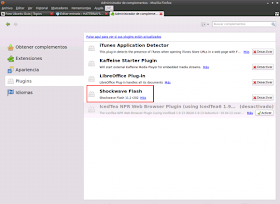
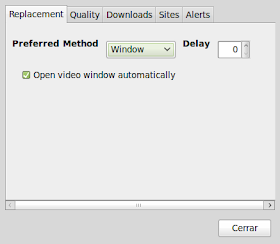
Muy buen blog, la explicación fue muy sencilla, paso a paso; me salvaste de reinstalar linux mint; tu ayuda evitara regresar al software propietario a los que nos iniciamos en este universo del software libre
ResponderEliminarMi problema es que después de la última actualización de flash Ubuntu ,puedo ver los vídeos pero no tengo audio..no es problema del ordenador pues solo no funciona el audio sobre internet incluso en aplicaciones como Spotify o Deezer..por favor si alguien ha tenido este problema y conoce alguna solución no dude en contactarme por email..muchas gracias
ResponderEliminarMi pregunta es. antes al abrir un usuario de youtube se podía escoger páginas en un recuadro, ahora sale "cargar más", y si se quiere ver un vídeo adelante se tiene que volver a cargar muchas veces. Por favor alguien puede ayudar a configurar como antes. Gracias
ResponderEliminarExcelente y sencilla explicación. Seguí tu consejo y funcionó perfectamente. Gracias por el aporte. Saludos.
ResponderEliminarSíiiiii excelente explicación, también he seguido tu consejo y me funciona. Pero he de comentarte 2 cosas... La primera... los de Linux Mint 15 usamos CAJA en vez de nautilus y PLUMA en vez de Gedit...
ResponderEliminarY por otra parte----> exec firefox “$@” esto hace que se abra una página muy rara... intenté poner exec firefox %u pero igualmente abre algo muy raro... asi que lo he dejado en exec firefox a secas... y funciona muy bien. MUCHAS GRACIAS
Marcos L. Garrido:
ResponderEliminarEn la actualidad uso Mint 13 y 15 , ambos con el interfaz Cinnamon.
En Mint Mate se usa Caja como administrador de archivos, y Pluma como editor sencillo de textos, pero en Mint 15 Cinnamon se usa Nemo como administrador de archivos y Gedit como editor sencillo de textos.
En Mint 13 Cinnamon, por defecto se usan Nautilus y Gedit, aunque se puede actualizar la versión de Cinnamon y pasar a usar Nemo y Gedit.
Este tema sirve también para los que usan Ubuntu, cuyo administrador de archivos es Nautilus, y Gedit el editor sencillo de textos.